本文为大家分享了mysql 5.6.23 安装配置教程,供大家参考,具体内容如下
1 下载mysql

2 安装mysql
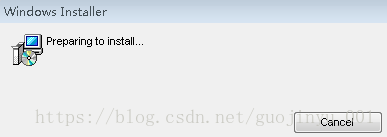

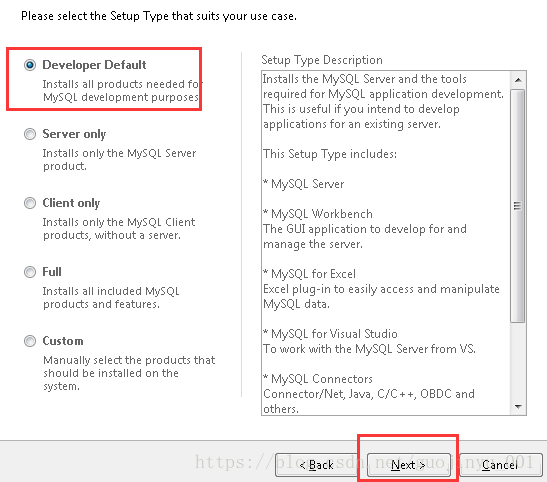
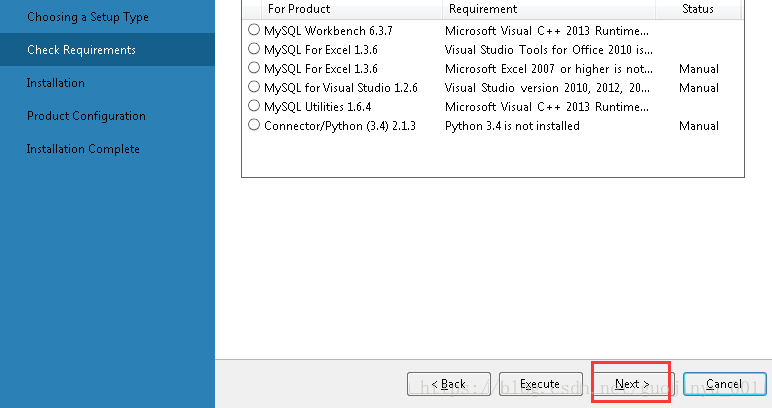
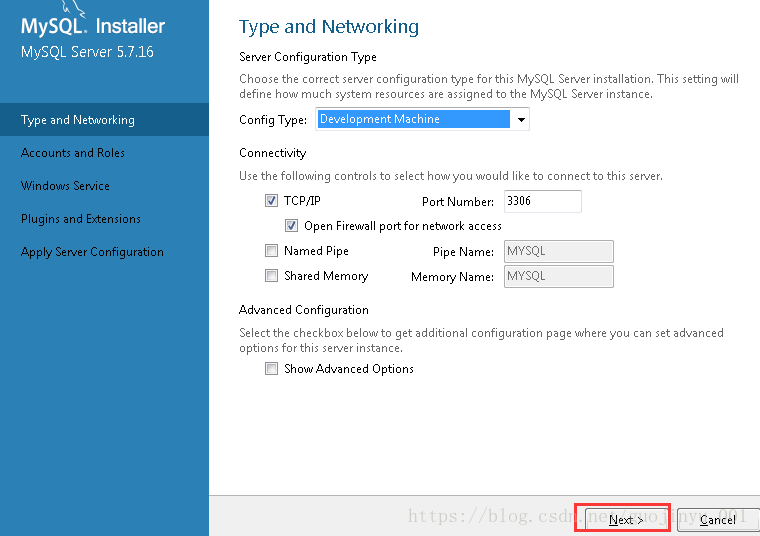
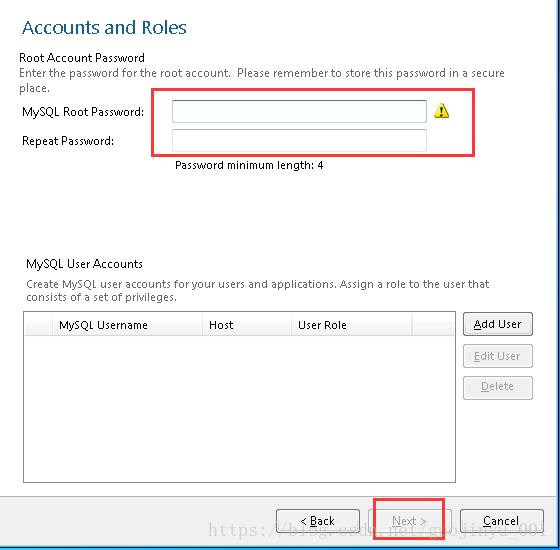
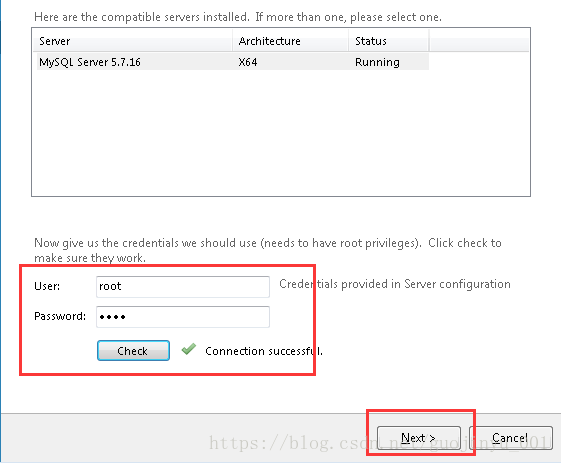
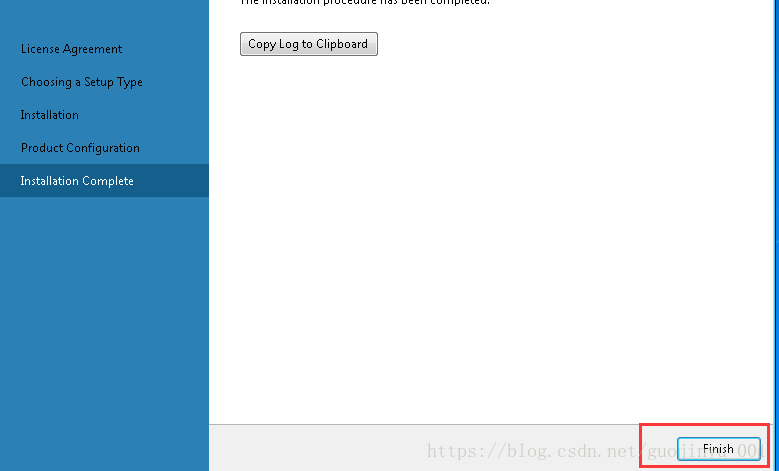
3 配置环境变量
打开我的电脑->属性->高级->环境变量,在系统变量里选择PATH,在其后面添加: 你的mysql bin文件夹的路径 如:
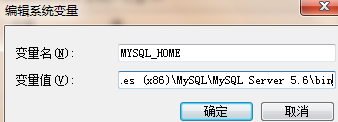
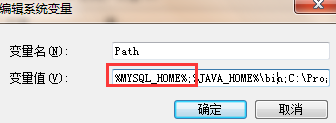
4 测试

出现上面的界面 说明配置成功了
也可以输入”net start mysql”启动mysq,出现上面界面说明启动成功了。然后输入“mysql -hlocalhost -uroot -proot”(“-h”后的是你的ip,“-u”后的是你的用户名,“-p”后的是你的密码。如果没有密码可以写成“mysql -hlocalhost -uroot -p”),然后点击回车。出现下面界面说明数据库连接成功。
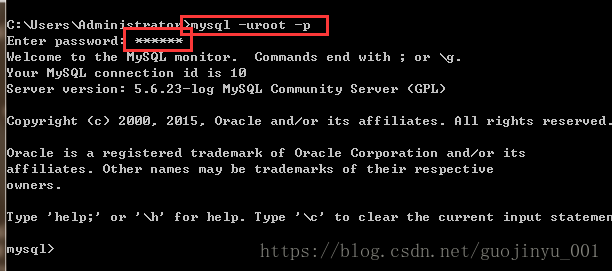
5 如果没有启动服务 需要启动服务
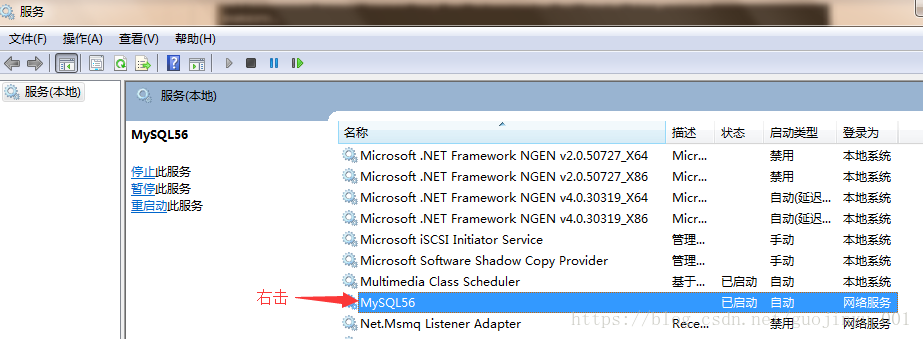 一、
一、
1).启动方式
1、使用 service 启动:service mysqld start
2、使用 mysqld 脚本启动:/etc/init.d/mysqld start
3、使用 safe_mysqld 启动:safe_mysqld
2).停止
1、使用 service 启动:service mysqld stop
2、使用 mysqld 脚本启动:/etc/init.d/mysqld stop
3、mysqladmin shutdown
3).重启
1、使用 service 启动:service mysqld restart
2、使用 mysqld 脚本启动:/etc/init.d/mysqld restart
4).查看运行状态
1、使用 service 启动:service mysql status
2、使用 mysqld 脚本启动:/init.d/mysqld status
以上就是本文的全部内容,希望对大家的学习有所帮助,也希望大家多多支持脚本之家。
您可能感兴趣的文章:- win10下mysql 8.0.12 安装及环境变量配置教程
- mysql5.7数据库安装完成后如何配置环境变量
- 最新版MySQL 8.0.22下载安装超详细教程(Windows 64位)
- mysql 8.0.22.0 下载安装配置方法图文教程
- mysql 8.0.22 下载安装配置方法图文教程
- MySQL 5.7.27下载安装配置的详细教程
- mysql8.0.20下载安装及遇到的问题(图文详解)
- mysql 5.6.37(zip)下载安装配置图文教程
- mysql 5.7.18 绿色版下载安装教程
- mysql 8.0.15 下载安装详细教程 新手必备!
- MySQL 8.0.13 下载安装教程图文详解
- Win7 64位 mysql 5.7下载安装常见问题小结
- Mysql 5.7.18 解压版下载安装及启动mysql服务的图文详解
- Mysql 5.7 服务下载安装图文教程(经典版)
- mysql 5.7.14 下载安装、配置与使用详细教程
- 新手必备之MySQL msi版本下载安装图文详细教程
 咨 询 客 服
咨 询 客 服